Vous pouvez parfois avoir besoin d'entrer un symbole de score pour montrer les lectures de température au lieu de taper le mot «score». Cependant, cela peut ne pas être aussi facile que cela puisse paraître car vous ne trouverez pas le code de classe sur votre clavier. Alors, comment tapez-vous une étiquette de score dans un document Word?
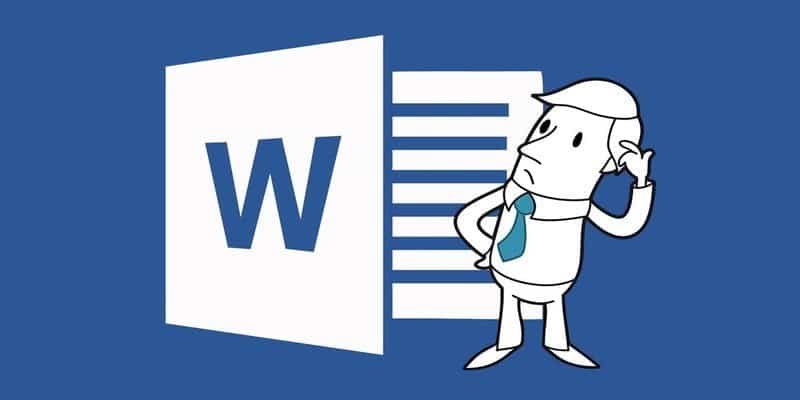
Vous pouvez simplement les copier à partir d'une page Web et les coller où vous voulez, dans notre cas dans Word. Cependant, l'utilisation du clavier est beaucoup plus facile. Pour cette raison, nous allons vous expliquer dans ce post trois façons simples d'entrer le code de classe dans MS Word.
1. Utilisez la liste des symboles dans Word
Microsoft Word et Office Libre sont livrés avec une liste de caractères spéciaux intégrée que vous pouvez utiliser pour insérer une balise de classe. Pour accéder à la liste des symboles dans Word, procédez comme suit:
1. Sélectionnez l'onglet Insérer et allez à la section "Symboles" vers l'extrême droite de l'écran. Cliquez sur l'icône icône, et vous devriez voir une liste des symboles les plus courants ou utilisés.
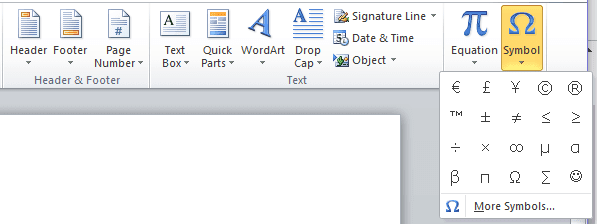
2. Cliquez sur l'option Plus d'icônes et une grille rectangulaire s'ouvrira contenant une liste complète de plusieurs icônes différentes que vous pouvez utiliser. Localisez le marqueur de score, et cliquez dessus. Vous pourrez également voir une description du degré de discrimination que vous avez sélectionné au-dessus du bouton Correction automatique.
3. Déplacez le pointeur à l'endroit où vous souhaitez insérer la balise degré dans votre document Word, puis cliquez sur le bouton Insérer dans la liste Caractère. Maintenant, chaque fois que vous ouvrez la liste des icônes, vous devriez voir l'étiquette de degré dans la liste des icônes récemment utilisées. Cela peut vous faire gagner du temps, car vous n'aurez plus jamais à répéter ce processus.
2. Utilisez le raccourci clavier
Les touches de raccourci plus facile options sont envisagées en particulier lorsque vous souhaitez insérer le code tel que la marque de degré, où vous aurez pas besoin de faire défiler la liste des icônes pour trouver l'icône que vous voulez. Heureusement, avec cette méthode, vous n'avez qu'à appuyer sur un ensemble de touches pour insérer un marqueur de partition n'importe où dans votre document Word.
La mauvaise chose à propos de cette méthode est que cela peut ne pas fonctionner pour vous si le clavier d'ordinateur portable ne contient pas le pavé numérique. Les modèles de bureau viennent avec un panneau numérique, mais la plupart des ordinateurs portables se débarassent du pavé numérique en raison des contraintes d'espace.

Pour insérer une étiquette de score, il suffit de suivre ces étapes.
1. Sélectionnez où vous voulez marquer le score.
2. Tout en maintenant la touche Alt enfoncée, utilisez le clavier pour taper "0176". Relâchez la touche Alt et la marque de partition apparaîtra.
REMARQUE: Jusqu'à ce que cette méthode fonctionne, Num Lock ne doit pas être activé sur le clavier. Si cette option est activée, le clavier n'accepte pas les entrées numériques sur certains modèles.
3. Utiliser la carte de caractères
Pour utiliser cette méthode, suivez les étapes ci-dessous. Windows a utilisé 10, mais il peut également fonctionner sur Windows 7 et Windows 8.
1. Tapez "Carte de caractères" dans la boîte de recherche et appuyez sur Entrée. Cela recherchera sur votre ordinateur le pilote de carte de caractères.
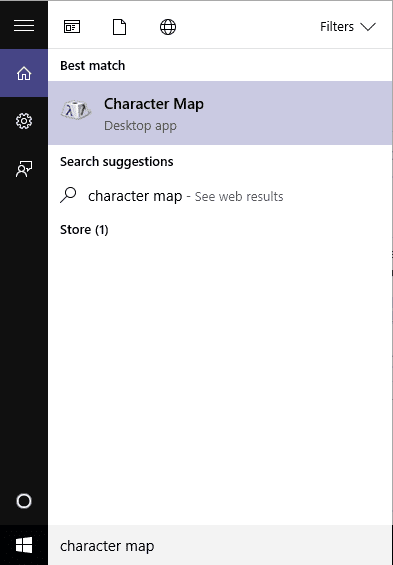
2. Double-cliquez sur l'application Carte de caractères à publier. Cela ouvrira le programme. Vous trouverez ici une liste d'innombrables symboles et lettres.
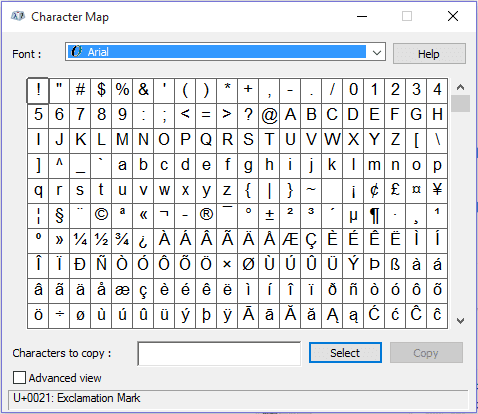
3. Au bas du programme, vous verrez une boîte "Vue avancée". Cliquez pour le vérifier. Sautez cette étape si elle est déjà sélectionnée. L'essence de la vérification de la boîte est de pouvoir trouver facilement le score de la liste de plus d'une centaine de symboles.
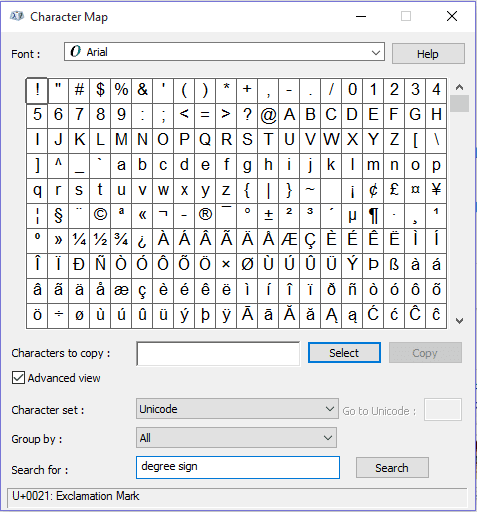
4. Maintenant, il sera facile de spécifier un score. Tapez une "étiquette de score" dans la boîte de recherche comme indiqué ci-dessous, cliquez sur le bouton de recherche, et toutes les autres icônes seront supprimés en laissant seulement la marque de certificat.
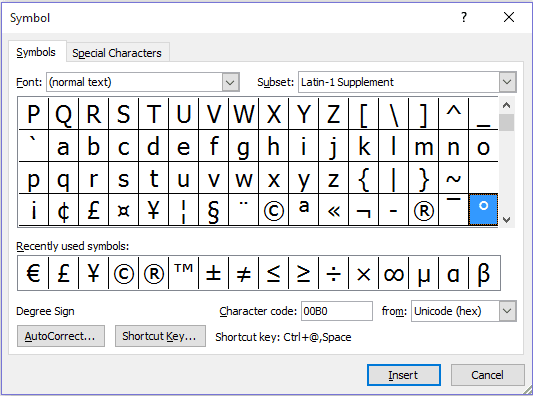
5. Double-cliquez sur l'étiquette de degré, puis cliquez sur Copier. Naviguez maintenant vers le document Word où vous voulez l'insérer, et cliquez sur Ctrl + V pour le coller. Vous pouvez utiliser la même procédure pour insérer un autre caractère spécial dans une page Word ou Web.
Conclusion
Vous avez ici, différentes façons d'insérer le code de classe dans un document Word. Pour le novice, entrer des caractères spéciaux peut être une tâche difficile. Mais pour une personne expérimentée, cela devrait prendre seulement quelques clics pour accomplir la tâche.
Connaissez-vous d'autres façons simples de taper une marque de classe dans MS Word? Partagez avec nous dans la section des commentaires ci-dessous.







